Jak tworzyć Dynamic Showcase Ads
W tym artykule wyjaśniono proces tworzenia Dynamic Showcase Ads (DSA).
Uwaga: od 3 kwietnia 2023 r. nie zezwalamy już na tworzenie, powielanie i edytowanie Dynamic Showcase Ads.
Uwaga: podstawowe funkcje i zalety Dynamic Showcase Ads zostały dodane do reklam z zakupem w filmie w ramach celu Sprzedaż produktów. Ponadto wprowadzono nowe funkcje i formaty optymalizacji, które pomogą Ci przeprowadzać kampanie marketingowe z powodzeniem. Więcej informacji na temat reklam z zakupem w filmie można znaleźć w sekcji Jak tworzyć reklamy z zakupem w filmie (na potrzeby katalogu).
Aby utworzyć Dynamic Showcase Ads, należy wykonać 5 głównych kroków:
Utwórz katalog w TikTok Ads Manager.
Prześlij produkty do swojego katalogu.
Generuj filmy produktów w swoim katalogu.
Zintegruj zdarzenia pomiędzy swoim katalogiem a Measurement Partner lub pikselem TikTok.
Opublikuj kampanię, korzystając z produktów ze swojego katalogu.
Aby rozpocząć, obejrzyj ten film przedstawiający każdy krok.
Krok 1. Utwórz katalog
Pierwszym krokiem w tworzeniu Dynamic Showcase Ads jest utworzenie katalogu w TikTok Ads Manager.
Zaloguj się do TikTok Ads Manager.
Przejdź do sekcji Zasoby, a następnie Katalog.
Kliknij Utwórz.
Wprowadź nazwę katalogu.
Wybierz domyślną walutę dla produktów w swoim katalogu.
Wybierz Targeting geograficzny jako lokalizację wyświetlania reklam.
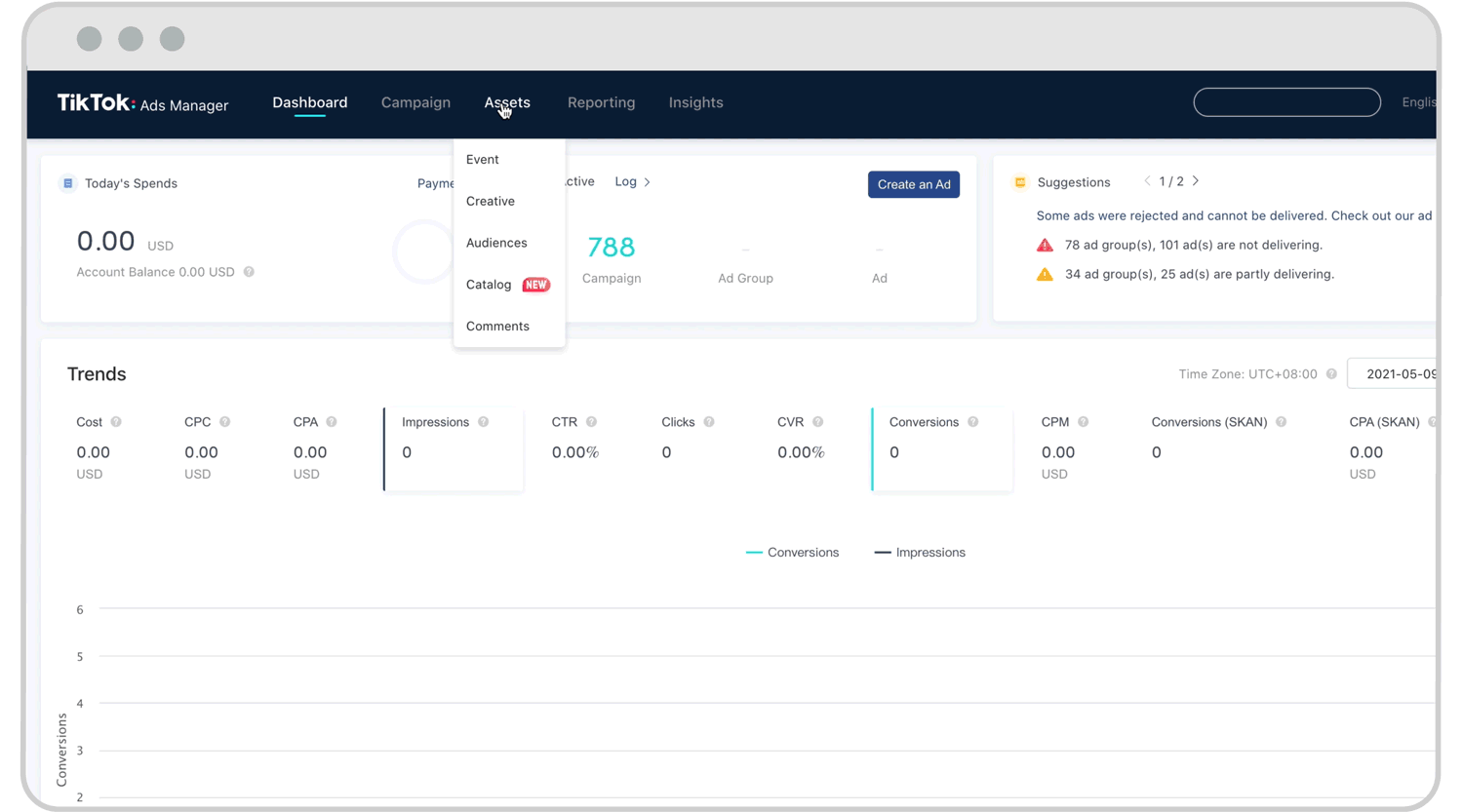
Możesz również utworzyć katalog i zsynchronizować swój produkt bezpośrednio z jednej z poniższych platform partnerskich:
Krok 2. Prześlij produkty
Po utworzeniu katalogu musisz przesłać do niego swoje produkty.
Wybierz swój katalog.
Po lewej stronie ekranu w sekcji Zarządzaj kliknij Produkty.
Następnie kliknij przycisk Prześlij produkt.
Wybierz, w jaki sposób prześlesz swoje produkty do katalogu. Opcje do wyboru:
dodaj ręcznie: wypełnij formularz dla każdego produktu;
harmonogram pobierania pliku danych: automatycznie importuj swoje produkty z pliku online;
prześlij plik: prześlij produkty z szablonu.
Podczas przesyłania produktów musisz wprowadzić nazwę pliku danych, co pomoże Ci zarządzać produktami przesłanymi do katalogu.
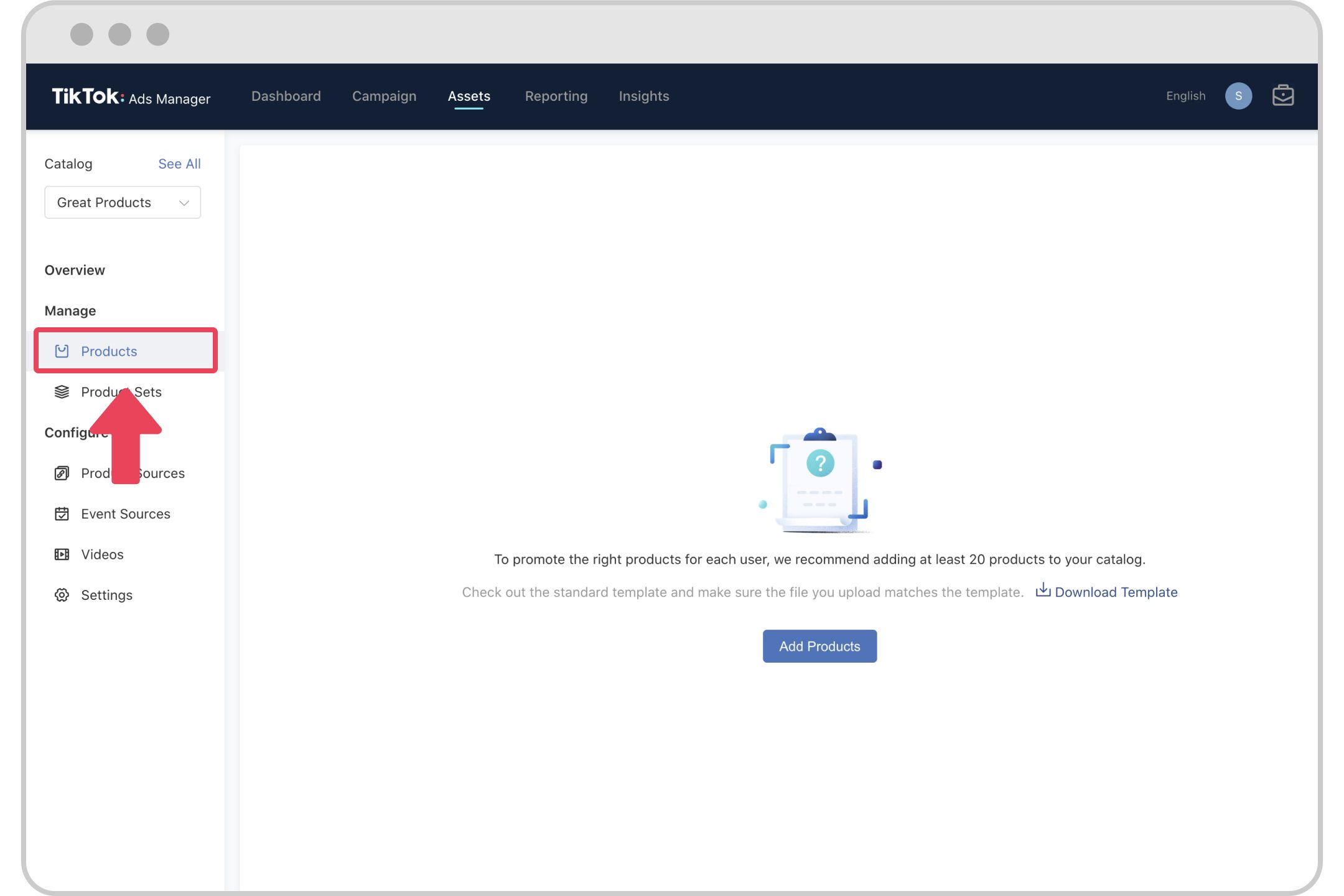
Krok 3. Wygeneruj film
Po przesłaniu produktów do katalogu musisz wygenerować filmy dla nich.
Przejdź do swojego katalogu.
W sekcji Konfiguruj kliknij Filmy.
Wybierz, jakie style filmów chcesz użyć dla produktów w swoim katalogu:
Dynamiczny generator filmów (DVG): narzędzie, które automatycznie zmienia produkty w zoptymalizowane reklamy wideo za pomocą szablonów zaprojektowanych tak, by miały wygląd i styl typowy dla TikTok. Przekłada się to na wizualizowanie istotnych szczegółów z Twojego katalogu produktów, takich jak obrazy, tekst i ceny. Te efekty wizualne są połączone z efektami, muzyką i naklejkami, które są dopasowane pod kątem kontekstu i zaprojektowane tak, aby utrzymać zaangażowanie użytkowników.
Niestandardowy szablon filmu:
Dostosowane do marek: rozwiązanie, które umożliwia utworzenie całkowicie spersonalizowanej jednostki kreacji zgodnej z identyfikacją wizualną Twojej marki. Możesz używać charakterystycznych kolorów, logo, elementów wizualnych, a nawet niestandardowego dźwięku. Widzieliśmy, jak reklamodawcy, którzy odnieśli sukces, zachęcają potencjalnych klientów dobitnymi przekazami handlowymi, takimi jak „Bezpłatna dostawa” lub „Darmowy prezent przy zakupie”.
Gotowe do użycia szablony TikTok: stworzyliśmy ponad 30 szablonów TikTok, które wyglądają natywnie na platformie i mają natywne działanie, ale mogą być dostosowywane przez reklamodawców, aby prezentować własne produkty i przekazy, co pozwala generować zasoby kreacji DSA za pomocą kilku kliknięć!
Więcej informacji na temat generowania dynamicznych filmów danego katalogu znajdziesz w poniższym filmie.
Uwaga:
nie musisz tworzyć filmów dla produktów, jeśli Twój katalog zawiera łącza do filmów produktów.
Każdy katalog może zawierać maksymalnie dwadzieścia pakietów filmów na raz. Jeśli chcesz utworzyć kolejny pakiet filmów, usuń istniejący i utwórz nowy
Krok 4. Połącz źródła zdarzeń
Połączenie Measurement Partner aplikacji lub piksela TikTok z katalogiem pozwoli Ci dynamicznie wyświetlać reklamy użytkownikom na podstawie ich interakcji z Twoją aplikacją lub witryną internetową.
Po lewej stronie menu TikTok Ads Manager przejdź do sekcji Konfiguruj i kliknij Źródła zdarzeń.
Wybierz, gdzie chcesz podłączyć katalog, korzystając z następujących opcji:
źródła wydarzeń w aplikacji: śledź swoje wydarzenia w aplikacji z wykorzystaniem naszych partnerów Measurement Partner i połącz je ze swoim katalogiem;
źródła wydarzeń piksel: połącz swój katalog ze zdarzeniami z Twojej witryny internetowej.
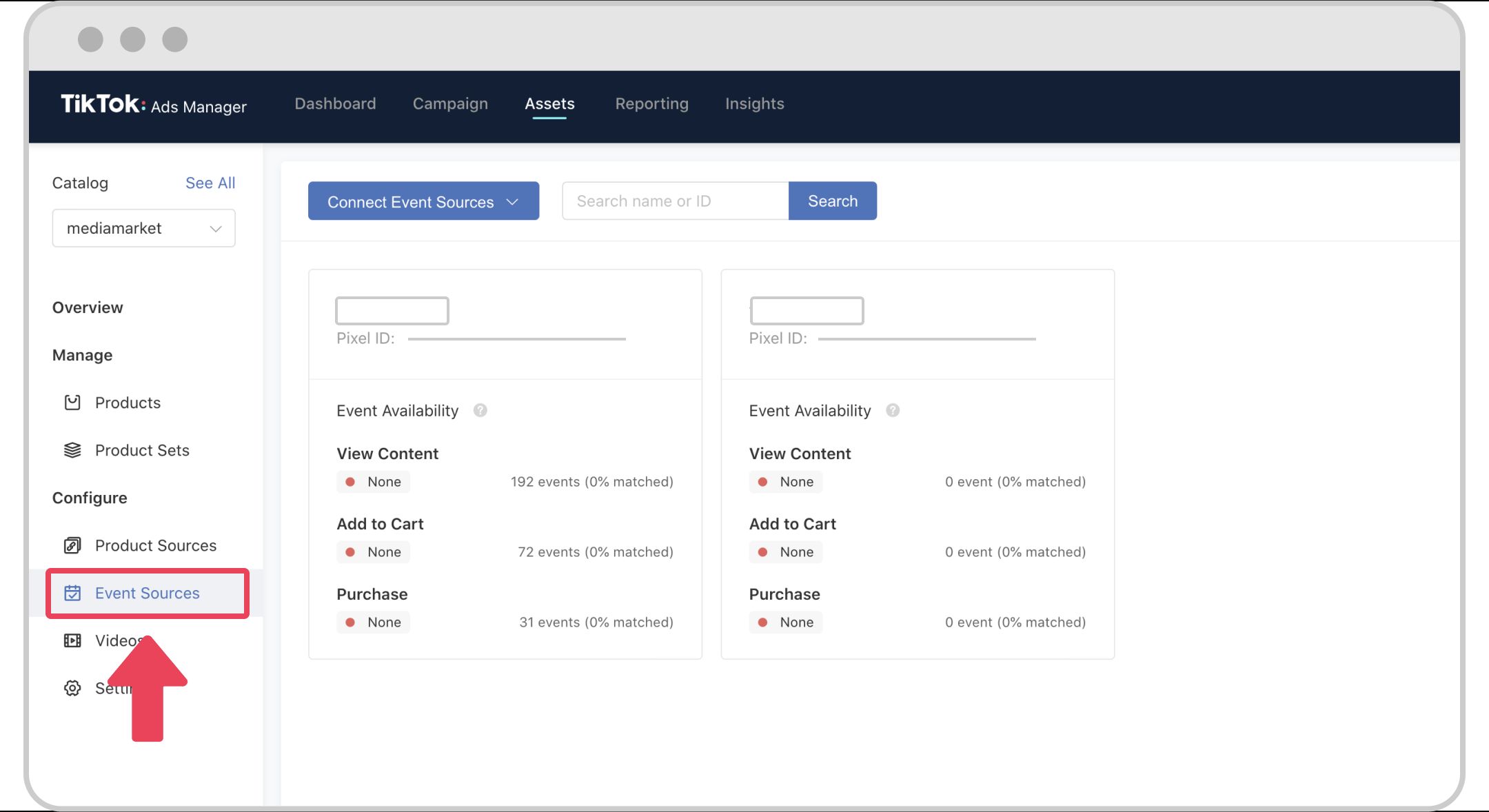
Aby uzyskać więcej informacji na temat łączenia źródeł zdarzeń z katalogiem, obejrzyj poniższy film.
Krok 5. Utwórz kampanię sprzedaży z katalogu
Po utworzeniu katalogu, przesłaniu produktów, utworzeniu filmów i połączeniu źródeł zdarzeń możesz rozpocząć tworzenie kampanii.
Na poziomie kampanii
Aby rozpocząć, przejdź na kartę Kampania i kliknij Utwórz.
W sekcji Cel reklamowy wybierz Sprzedaż z katalogu.
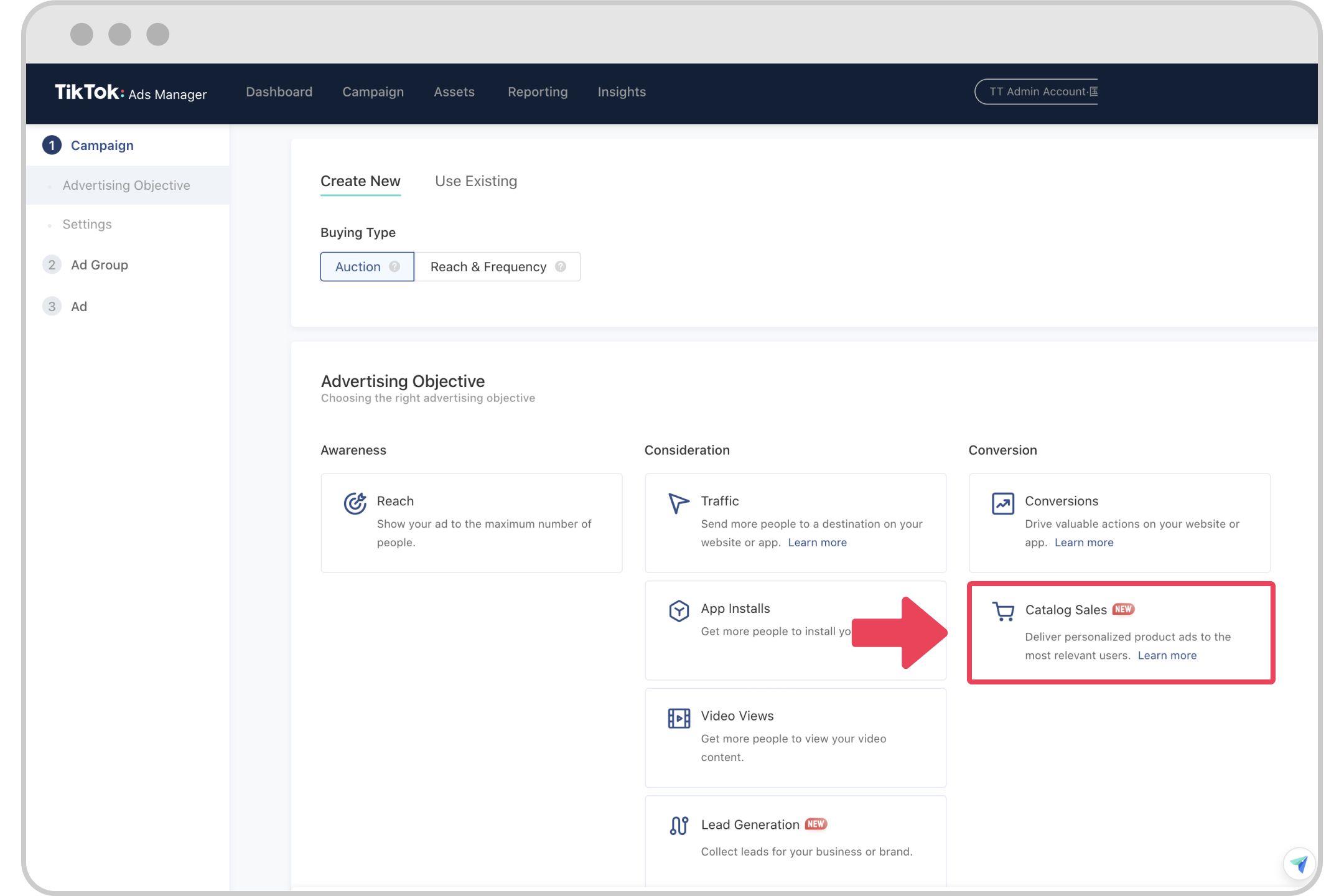
Na poziomie grupy reklam
W sekcji Produkty wybierz swój katalog i wybierz Zestaw produktów.
Wszystkie produkty będą wyborem domyślnym.
Wybierz, czy Twoje produkty można kupić w aplikacji czy w witrynie internetowej.
Jeśli wybrano aplikację, wybierz swoją aplikację z menu rozwijanego.
Jeśli wybrano witrynę internetową, wybierz swój piksel i zdarzenie optymalizacji.
W sekcji Targetowanie wybierz swoją grupę odbiorców.
Wybierz opcję Retargeting grupy odbiorców, aby wyświetlać określone reklamy produktów odbiorcom, którzy wyrazili zainteresowanie nimi w Twojej witrynie internetowej lub aplikacji.
Jeśli korzystasz z opcji Retargeting grupy odbiorców, musisz wybrać zdarzenia, które chcesz uwzględnić w grupie odbiorców lub wykluczyć z niej, oraz ramy czasowe, gdy te zdarzenia miały miejsce.
Masz również możliwość uwzględnienia lub wykluczenia grupy niestandardowych odbiorców w/z Retargetingu grupy odbiorców.
Wybierz opcję Znajdź potencjalnych klientów, aby wyświetlać reklamy produktów nowym potencjalnym klientom.
Jeśli korzystasz z grupy odbiorców Znajdź potencjalnych klientów, będziesz mieć możliwość wybrania grup niestandardowych odbiorców, które możesz uwzględnić w grupie odbiorców lub z niej wykluczyć.
Jeśli sprzedajesz swoje produkty w aplikacji, zalecamy utworzenie grupy niestandardowych odbiorców z osób, które zainstalowały Twoją aplikację, i wykluczenie ich z grupy odbiorców Znajdź potencjalnych klientów.
Uzupełnij pozostałe wybory grupy reklam.
Na poziomie reklamy
Określ, jaką kreację chcesz wyświetlać w kampanii sprzedaży z katalogu.
Jeśli chcesz użyć filmów utworzonych za pomocą generatora filmów lub dynamicznego generatora filmów, kliknij Określ sposób projektowania filmu do wyświetlania reklam, a następnie wybierz swój pakiet filmów.
Jeśli chcesz użyć filmów umieszczonych w swoim katalogu w parametrze Adres URL filmu produktu, pozostaw to pole puste.
Jeśli Twój katalog nie zawiera żadnych adresów URL filmów produktów, system pokaże projekty filmów, które utworzono w danym katalogu.
Jeśli promujesz produkty w witrynie internetowej, wybierz rodzaj swojej witryny internetowej:
Wybierz Łącze produktu, aby skierować ruch na stronę konkretnego produktu w swojej witrynie internetowej, którą zidentyfikowano w swoim katalogu.
Wybierz Łącze niestandardowe, aby wprowadzić adres URL, który zostanie zastosowany względem grupy reklam.
Jeśli sprzedajesz produkty w aplikacji, wybierz rodzaj deeplink:
Wybierz Deeplink produktu, aby użyć deeplink każdego produktu z katalogu.
Wybierz Łącze niestandardowe, aby wprowadzić deeplink, który zostanie zastosowany do całej grupy reklam.
Następnie wybierz Rodzaj przekierowania, który określi, dokąd prowadzi Twoje łącze, jeśli ktoś nie ma zainstalowanej Twojej aplikacji.
Następnie opublikuj swoją kampanię.
Aby uzyskać więcej informacji na temat tworzenia Dynamic Showcase Ads, obejrzyj poniższy film.
